
Përmbajtje:
- Autor John Day [email protected].
- Public 2024-01-30 12:15.
- E modifikuara e fundit 2025-01-23 15:10.
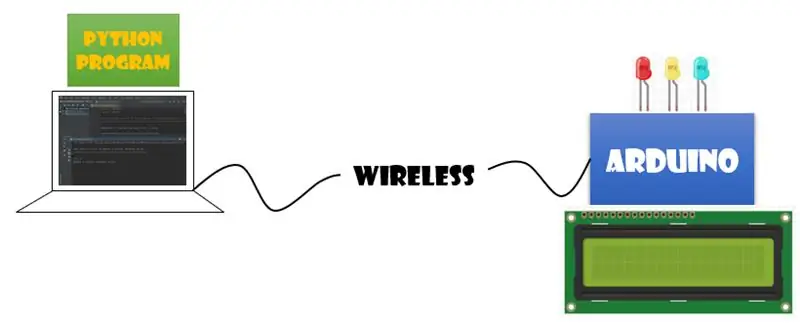
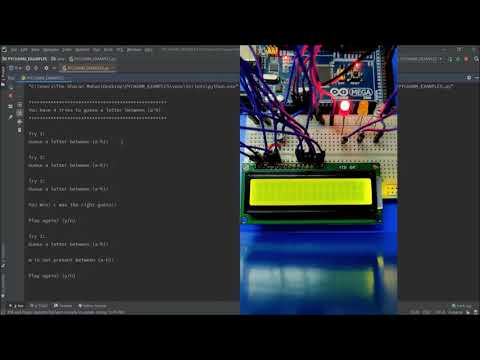
Ja se si funksionon loja: Ju keni 4 përpjekje të merrni me mend një shkronjë midis ‘a’-‘h’-> Gjeni shkronjën e duhur: Fitoni! ?-> Mendoni për shkronjën e gabuar: Loja përfundoi?-> Mendoni ndonjë personazh tjetër jashtë 'a'-'h': Loja përfundoi? Arduino juaj do t'ju njoftojë përgjigjen duke e shfaqur atë në një LCD 16 × 2. LED -të ndizen me ngjyra të ndryshme nëse supozimi është më i lartë/më i ulët ose i drejtë ose i gabuar.
Hapi 1: Diagrami

Hapi 2: Pajisje kompjuterike
Pllakë Arduino (Mega), ekran LCD 16 × 2, potenciometër 10 ohm, radio XBee S2 (2), tabelë Breakout për modulin XBee, USB XBee Explorer, LED (3), tela kërcyes, kabllo USB (A- në-B), bateri 9V + lidhës dhe dërrasë buke.
Hapi 3: Softuer
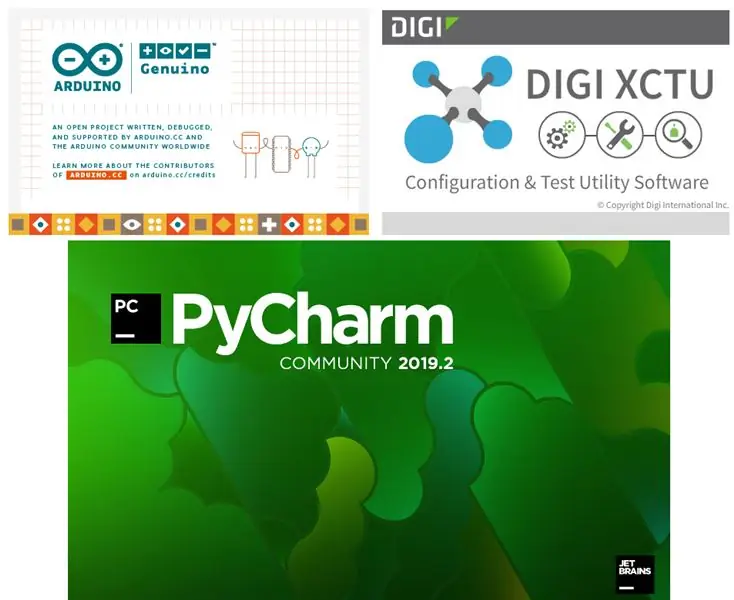
Arduino IDED Shkarkoni: https://www.arduino.cc/en/Main/Software PyCharm Shkarkoni: https://www.jetbrains.com/pycharm/download/#section=windowsXCTUD shkarkoni: https://www.digi.com/products /embedded-systems/digi-xbee/digi-xbee-tools/xctu
Hapi 4: XCTU
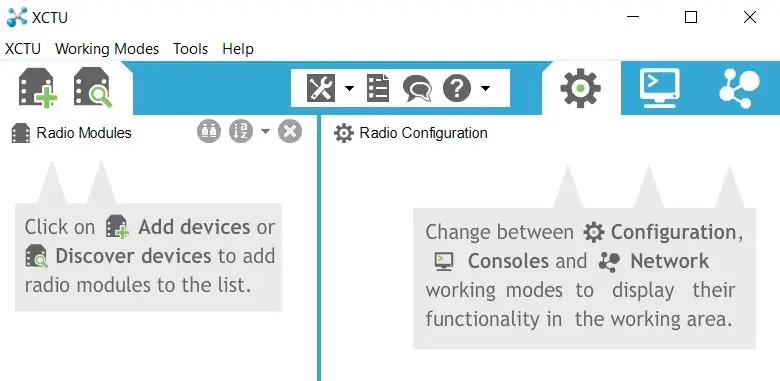
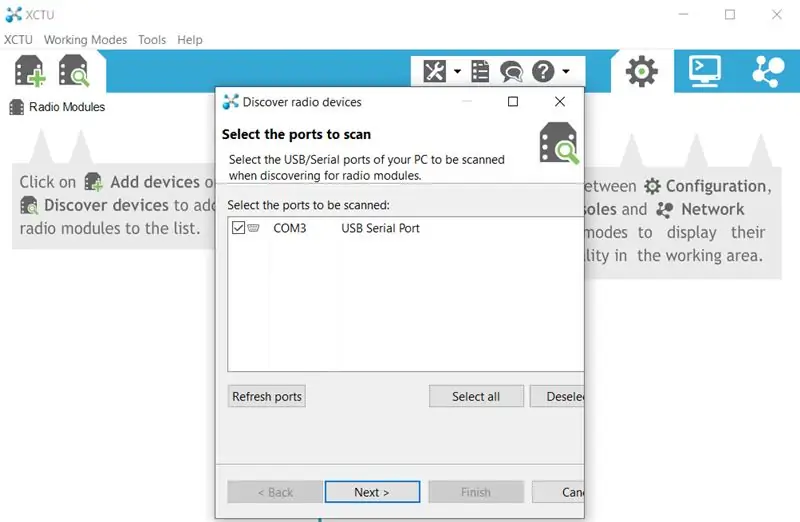
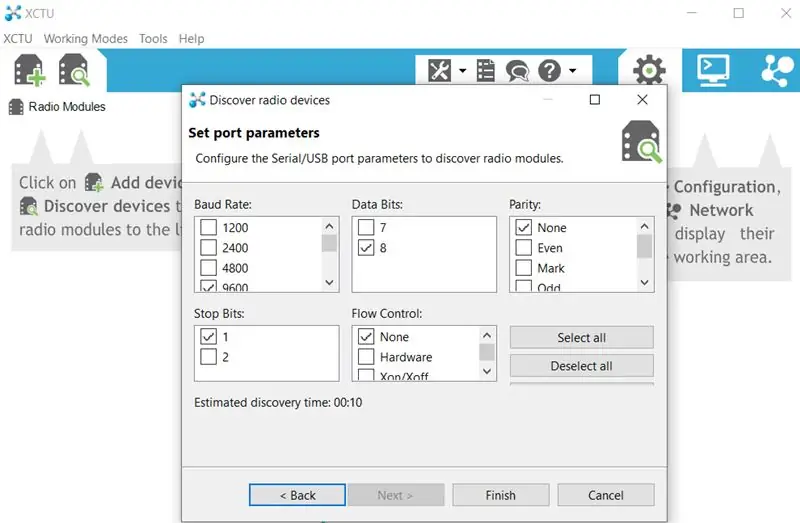
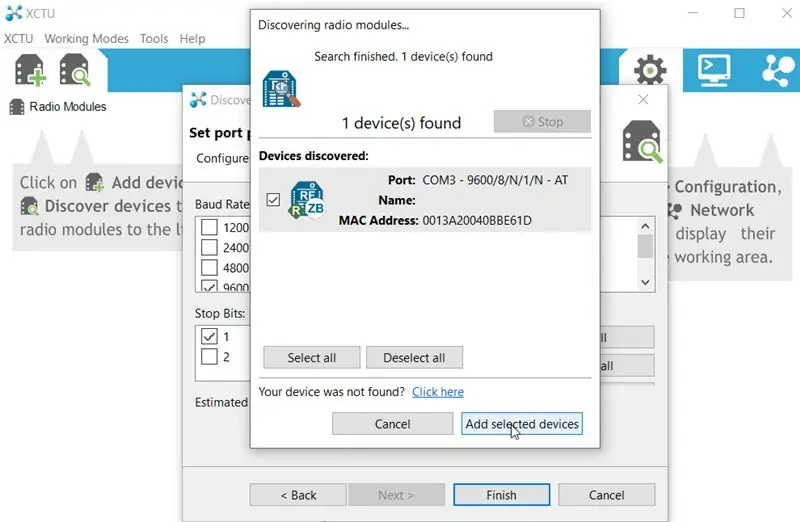
X1. Lidhni një nga radiot tuaja XBee në një modul Explorer dhe lidheni modulin me portën USB të kompjuterit tuaj. Nis programin XCTU. X2. Klikoni "Zbuloni pajisjet" dhe zgjidhni portën që do të skanohet. Kliko "Next". X3. Zgjidhni parametrat e portit që do të konfigurohen dhe klikoni "Finish". X4. Moduli juaj i radios duhet të zbulohet nën listën "Pajisjet e zbuluara". Klikoni "Shto pajisjet e zgjedhura". X5. Klikoni në "Lexo" në ekranin e Konfigurimit të Modemit për të parë se çfarë firmware është në atë radio. Çdo radio XBee duhet të ekzekutojë versionin më të ri të firmware -it të ZigBee Coordinator AT ose ZigBee Router AT. Përditësoni modulin e firmuerit të radios duke klikuar "Update". X6. Për të folur radiot, ka 3 gjëra të rëndësishme që duhet të kontrollojmë. E para është "PAN ID". ID PAN është ID e rrjetit për të cilën do të flasin këto radio. Ne do ta vendosim këtë në një vlerë unike = 2019 (Ju mund të zgjidhni një vlerë midis 0 dhe 0xFFFF). X7. Çdo radio XBee ka një adresë të numrit serial 64-bit të shtypur në anën e pasme. Pjesa fillestare (SH) ose "e lartë" e adresës do të jetë 13A200. Pjesa e fundit ose "e ulët" (SL) e adresës do të jetë e ndryshme për çdo radio. X8 Për t'i bërë radiot XBee të bisedojnë me njëri -tjetrin, adresat e Router -it dhe Koordinatorit ndërrohen. X9. Klikoni në butonin "Shkruaj" për të programuar radion tuaj. Pasi të keni mbaruar konfigurimin e radios tuaj të parë me softuerin e kërkuar të konfigurimit, hiqeni atë radio nga moduli explorer dhe vendosni me kujdes një radio të dytë në të njëjtin modul dhe përsëritni hapat e mësipërm.
Hapi 5: Arduino IDE
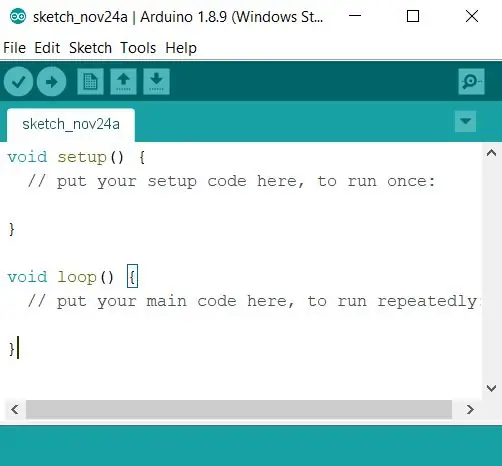
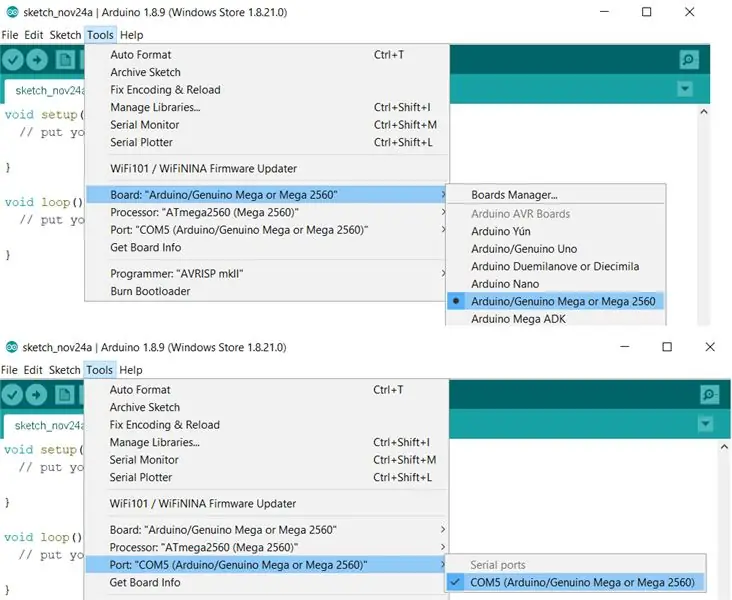
A1 Lidhni bordin Arduino (Mega) me një nga portat USB të kompjuterit tuaj dhe hapni Arduino IDE. A2. Zgjidhni portën dhe tabelën serike të saktë. A3. Ngarko skicën në tabelën Arduino duke klikuar në butonin Ngarko. SHOTNIM: Skica mund të shkarkohet nga këtu.
Hapi 6: Qarku
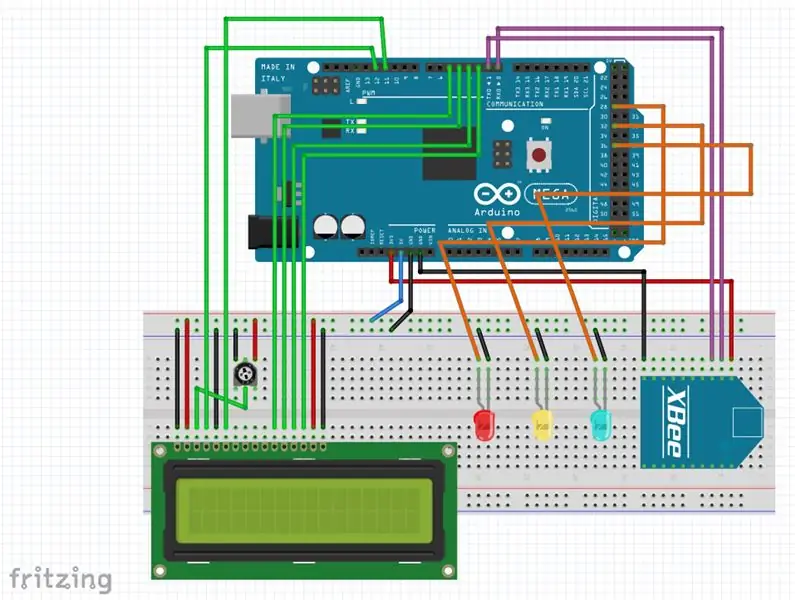
Lidheni radion XBee të konfiguruar si Koordinator në tabelën tuaj XBee Breakout dhe lidheni atë me Arduino duke ndjekur skemën.
Hapi 7: Konfigurimi i harduerit

H1 Bordi Arduino (Mega) mundësohet nga një bateri 9V. H2. Lidheni radion XBee të konfiguruar si Router në modulin tuaj XBee Explorer dhe lidheni atë me një nga portat USB të kompjuterit tuaj.
Hapi 8: PyCharm
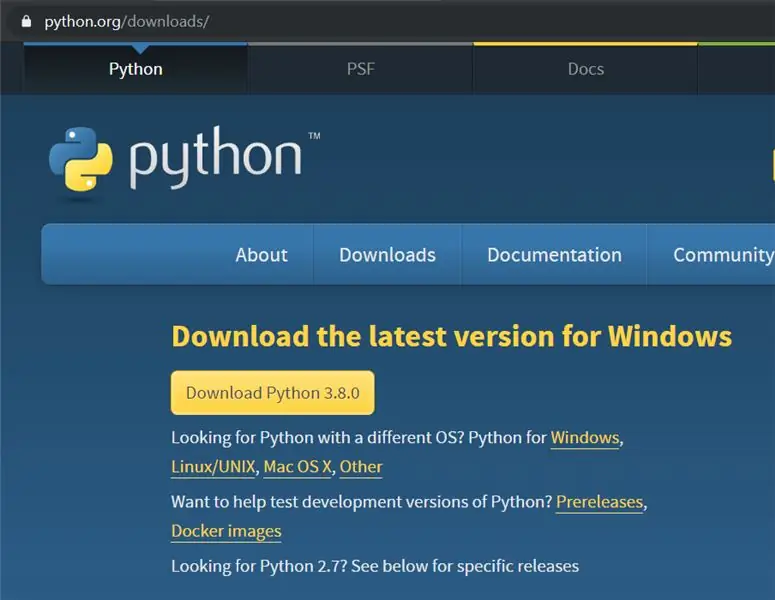
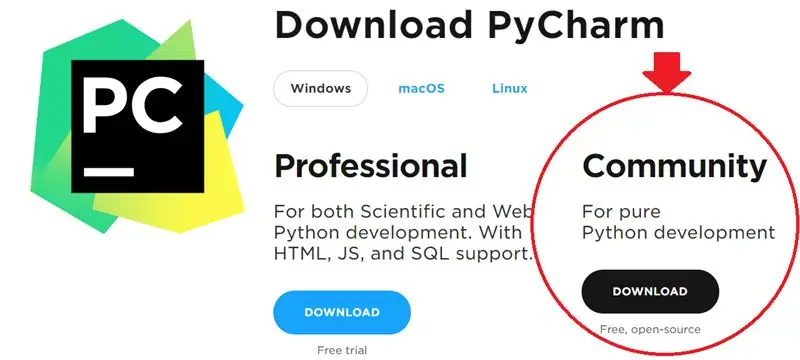
Ju mund të përdorni çdo Python IDE, në këtë rast unë jam duke përdorur PyCharm. Para se të filloni, sigurohuni që plotësohen parakushtet e mëposhtme:-> Ju keni instaluar Python. Mund ta merrni nga: https://www.python.org/downloads/-> Ju jeni duke punuar me Komunitetin PyCharm.
Hapi 9: Krijimi i një Skripti Python në PyCharm
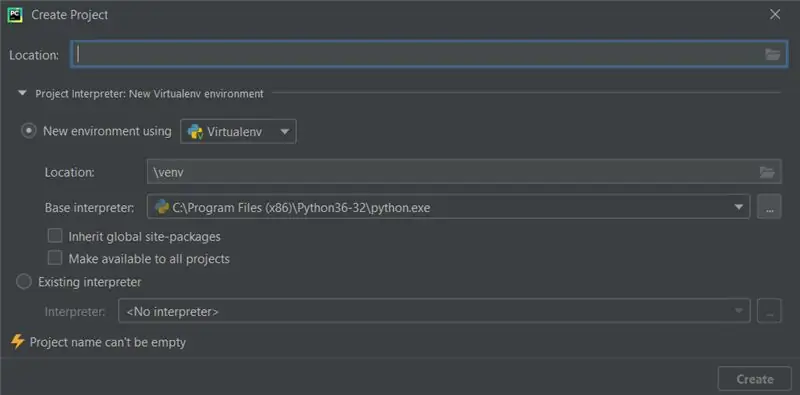
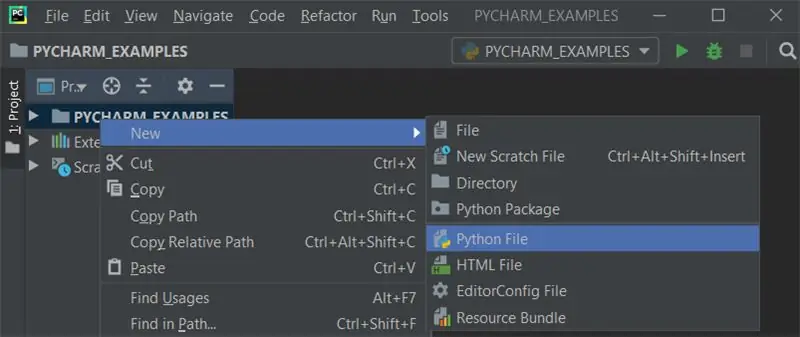
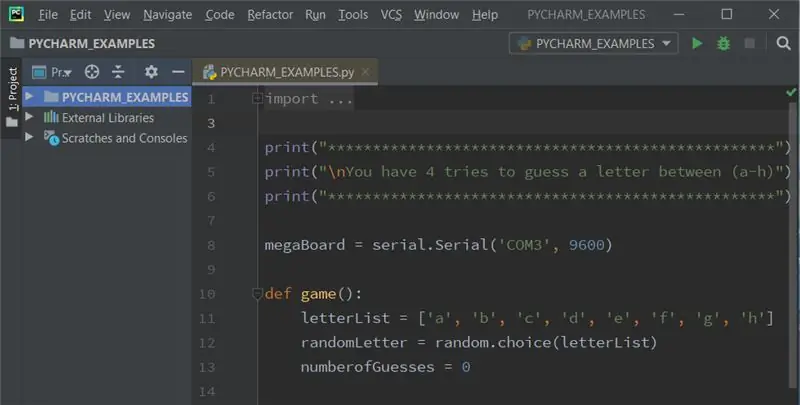
P1. Le të fillojmë projektin tonë: nëse jeni në ekranin e Mirëseardhjes, klikoni Krijo Projekt të Ri. Nëse tashmë keni hapur një projekt, zgjidhni Skedar -> Projekt i ri. P2. Zgjidhni Python të pastër -> Vendndodhja (Specifikoni drejtorinë) -> Përkthyesi i projektit: Mjedisi i ri Virtualenv -> Mjeti Virtualenv -> Krijo. P3. Zgjidhni rrënjën e projektit në dritaren e veglave të Projektit, pastaj zgjidhni Skedar -> E Re -> Skedari Python -> Shkruani emrin e ri të skedarit. P4. PyCharm krijon një skedar të ri Python dhe e hap atë për redaktim. P5. Instaloni paketën e mëposhtme: PySerial (një bibliotekë Python e cila siguron mbështetje për lidhjet serike mbi një sërë pajisjesh të ndryshme) Për të instaluar çdo paketë në PyCharm: P6. Skedari -> Cilësimet. P7. Nën Project, zgjidhni Project Interpreter dhe klikoni në ikonën “+”. P8. Në shiritin e kërkimit, shkruani paketën që dëshironi të instaloni dhe klikoni në Install Package. SHOTNIM: Sigurohuni që numri i portës COM që përdoret në kodin Python është ai i modulit XBee Explorer të lidhur me PC. Numri i portës COM mund të gjendet në Device Manager -> Portet (COM#)
Hapi 10: Drejtimi i programit tuaj

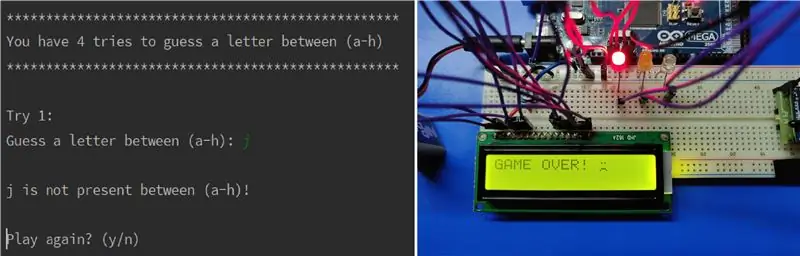

ReferencesLiquidCrystal - "Përshëndetje Botë!" Https://www.arduino.cc/en/Tutorial/HelloWorldPySerialhttps://pyserial.readthedocs.io/en/latest/shortintro.htmlFritzinghttps://fritzing.org/home/Arduino: //store.arduino.cc/usa/mega-2560-r3Ndërtimi i Rrjeteve të Sensorëve Wireless nga Robert Faludihttps://shop.oreilly.com/product/9780596807740.do
